¿Cómo enciendo el sonido en mi computadora?
Lo primero es lo primero:si el sonido dejó de funcionar en su computadora de la nada, guarde su trabajo y reinicie la computadora. Windows 7 y 8 a veces se atascan en un estado en el que el sistema cree que su hardware de sonido ya está en uso, lo que impide que se inicie un nuevo audio y el reinicio resuelve el problema. Otros pasos de solución de problemas de primer nivel incluyen asegurarse de que sus altavoces estén conectados y encendidos.
Establecer niveles de volumen
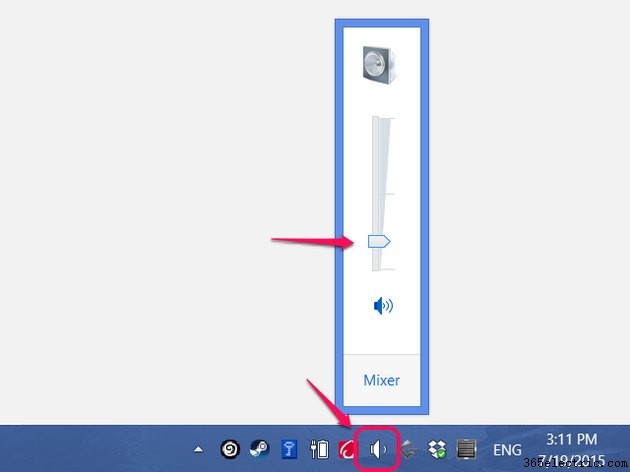
Al igual que un televisor, Windows tiene una configuración de volumen y un botón de silencio. Con el volumen demasiado bajo o silenciado, no escuchará el sonido de ninguna de sus aplicaciones. Haga clic en el icono del altavoz en la barra de tareas (o en la sección de iconos ocultos) y arrastre el control deslizante para cambiar el nivel de volumen. El ícono de altavoz azul debajo del control deslizante alterna el silencio.
Consejo
Haga clic en el triángulo a la izquierda de los iconos de la barra de tareas para abrir la sección de iconos ocultos.
Niveles de volumen específicos de la aplicación
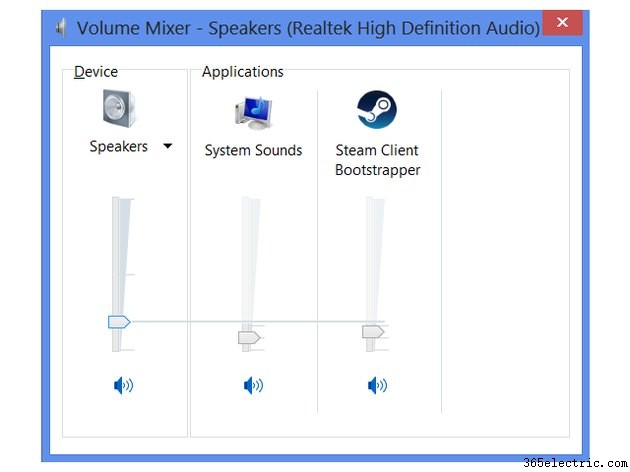
Incluso si aumenta el nivel de volumen global, no escuchará el sonido de una aplicación si su volumen individual está bajo o silenciado. Haz clic en Mezclador debajo del control deslizante de volumen para configurar el volumen de cada aplicación en ejecución. El control deslizante Dispositivo establece el volumen máximo para todas las aplicaciones.
Consejo
Muchos programas utilizan configuraciones de volumen internas además de los controles deslizantes de volumen de Windows. Por ejemplo, cuando ve un video en YouTube, el reproductor de video tiene su propio control deslizante de volumen. Los juegos suelen tener varias configuraciones de volumen para ajustar la música, los efectos de sonido y los volúmenes de voz.
Volumen del altavoz
En las computadoras portátiles y los sistemas todo en uno, la configuración de volumen de Windows se duplica como el volumen del altavoz. Sin embargo, la mayoría de las computadoras de escritorio tienen parlantes externos con sus propios controles de volumen. Asegúrate de tener los altavoces encendidos, ya que la configuración de Windows no puede anular el dial de volumen físico.
Establecer el dispositivo predeterminado
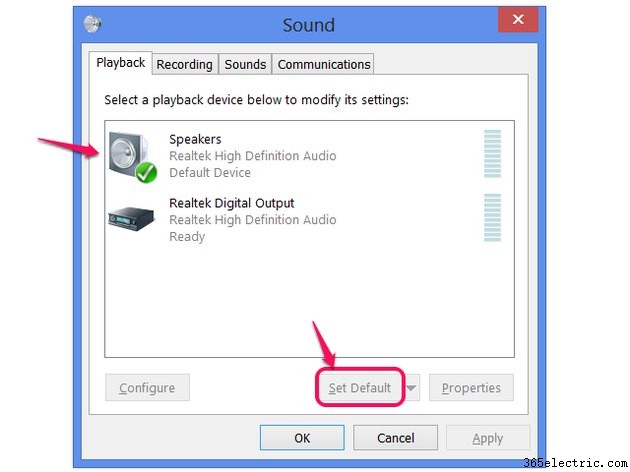
Haz clic con el botón derecho en el ícono del altavoz en la barra de tareas y elige Dispositivos de reproducción. para ver otros ajustes de sonido. En la pestaña Reproducción, asegúrese de tener el dispositivo de audio correcto configurado como dispositivo predeterminado. De lo contrario, selecciónelo y haga clic en Establecer predeterminado . Después de cambiar el dispositivo predeterminado, cierre y vuelva a abrir una aplicación para redirigir su sonido al dispositivo seleccionado.
Consejo
- Por lo general, querrá que el dispositivo con la etiqueta "Altavoces" (o similar) esté configurado como predeterminado. Otras opciones que puede ver en la lista incluyen auriculares USB o altavoces de TV a través de HDMI.
- Los auriculares y auriculares analógicos, que normalmente usan conectores de 3,5 mm, no aparecen en esta lista. Configure el dispositivo predeterminado como sus altavoces para usar auriculares analógicos.
Niveles de dispositivo
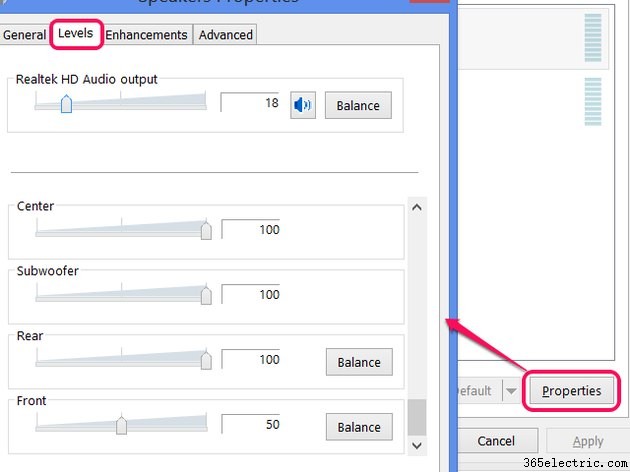
Algunos dispositivos tienen opciones detalladas de nivel de volumen para altavoces o canales separados. Haga clic en Propiedades y abre los Niveles para ver estas opciones, si su dispositivo las ofrece. Si alguno de los niveles está silenciado o configurado en 0, intente subirlo para ver si eso resuelve su problema.
Instalar controladores de sonido
Todas las piezas de hardware de la computadora requieren controladores para funcionar. Sin el controlador correcto para su hardware de sonido, es posible que escuche un sonido de baja calidad o que no escuche ningún sonido. Los controladores probablemente no sean los culpables si el sonido se corta repentinamente, pero son una causa probable si los problemas comenzaron después de instalar un nuevo hardware. Instale los controladores más recientes desde el sitio web del fabricante de su tarjeta de sonido después de reemplazar el hardware de sonido.
Consejo
Si no puede encontrar los controladores correctos del fabricante, ejecute Windows Update y consulte la sección Opcional para obtener actualizaciones de controladores.
Ejecute el solucionador de problemas
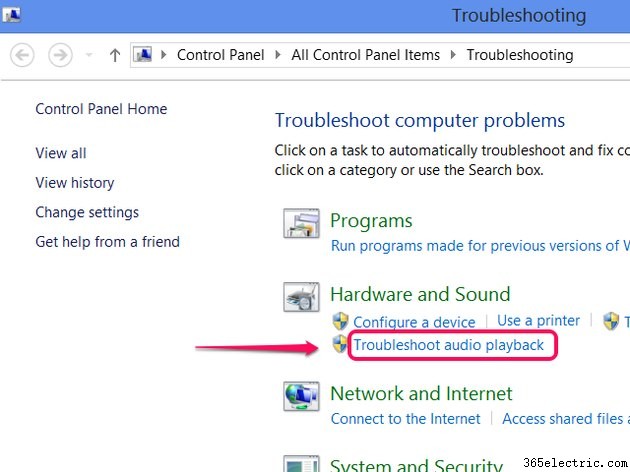
Cuando otras soluciones no ayuden, intente ejecutar el solucionador de problemas de audio de Windows. Busque en la pantalla de inicio o en el menú de inicio Solución de problemas , ábralo y luego haga clic en Solucionar problemas de reproducción de audio . Haga clic en Siguiente para comenzar y seguir las sugerencias que ofrece Windows.
- ·Cómo subir el volumen de Bluetooth
- ·Cómo activar el Bluetooth en Asus
- ·Cómo subir el volumen en un TracFone
- ·Cómo utilizar un ordenador como un amplificador
- ·Cómo aumentar el volumen de un sonido
- ·¿Cómo se activa en el Auriculares en Mi PC
- ·Cómo controlar el volumen del micrófono
- ·Cómo dar vuelta para arriba un CB Cobra 29
